所有的英特爾品牌SSD均可以用此來進行管理,新的界面帶來了更好的易用性,并且對設備的監控也更加的全面。Intel SSD固態硬盤最新的管理工具,對SSD使用者很好。Intel SSD Toolbox就是Intel英特爾為旗下固態硬盤開發的專用固態硬盤工具箱。Intel固態硬盤工具箱從3.0版開始更換了全新的用戶界面,還增加了Windows系統內直接刷新固態硬盤固件的功能和新增多國語言支持(支持中文顯示)。
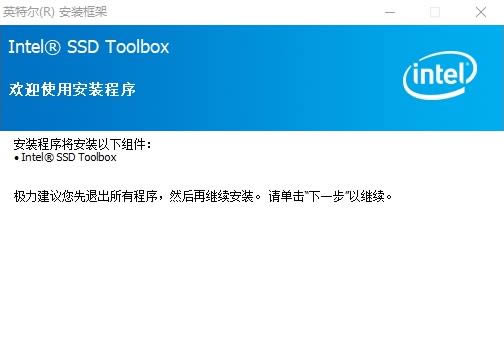
—Intel英特爾Solid-State Drive 310系列
—Intel英特爾Solid-State Drive 311系列
—Intel英特爾Solid-State Drive 320系列
—Intel英特爾Solid-State Drive 330系列
—Intel英特爾Solid-State Drive 335系列
—Intel英特爾Solid-State Drive 520系列
—Intel英特爾Solid-State Drive 530系列
—Intel英特爾Solid-State Drive 710系列
—Intel英特爾X18-M / X25-M SATA SSDs (34nm)
—Intel英特爾X18-M / X25-M SATA SSDs (50nm)
—Intel英特爾X25-E SATA SSD
—Intel英特爾X25-V SATA SSD
—Intel英特爾Solid-State Drive DC S3500
—Intel英特爾Solid-State Drive DC S3700
使用管理功能對英特爾固態硬盤進行優化程、系統配置調整器和安全擦除。
報告英特爾固態驅動器以及其它驅動器的識別數據。
對英特爾固態驅動器以及其它驅動器使用自我監控、分析和報告技術 (SMART)。
檢查英特爾固態驅動器以及其它驅動器的SMART閾值,并查看建議的操作。
使用診斷掃描功能檢查固態硬盤是否存在讀寫錯誤。
最新的2.0.2版Intel SSD Toolbox對安全擦除功能進行了改進和優化。
第一步:安裝好Intel SSD ToolBox后,打開該工具后選擇要優化的SSD硬盤,然后點擊快速診斷按鈕

圖3
第二步:點擊下圖紅框中的運行就開始優化了。優化過程請確保SSD有1.5G空閑空間,否則可能優化失敗,另外在優化SSD的過程中,并不會影響SSD使用,所以在任何時間都可以對SSD進行優化。
注意:這個SSD優化功能,實際上就是在為SSD做垃圾回收,垃圾回收做的過于頻繁會影響SSD的壽命,所以并不建議過于頻繁的來優化SSD,建議大家每周做一次優化即可。
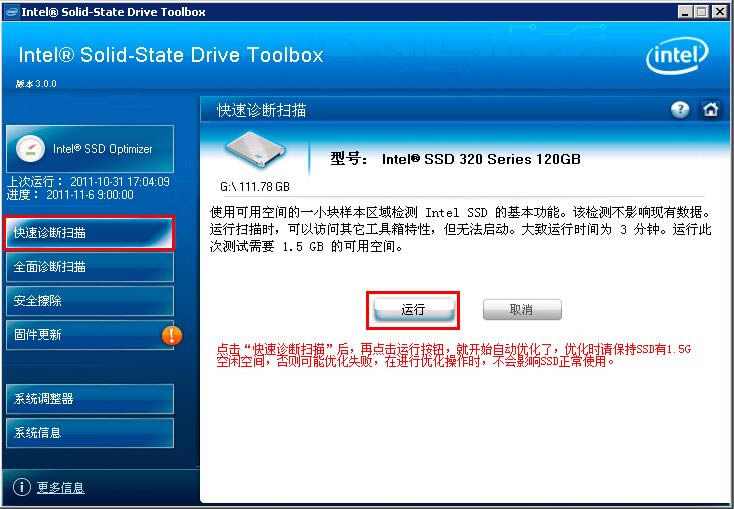
圖4
每次優化都要手動操作太復雜,可不可以自動搞定優化呢?當然可以,不過Intel SSD ToolBox是采用了操作系統計劃任務的方式來定時執行優化任務,所以用計劃任務方式優化SSD,必須在系統開啟計劃任務服務,也就是“Task Scheduler”,并且把該服務啟動方式設置為自動,如下圖:
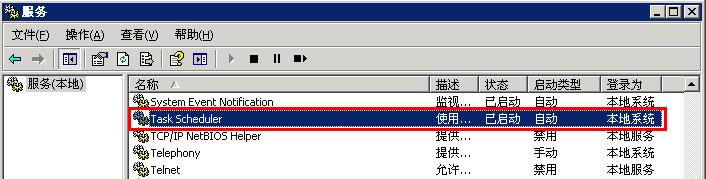
圖5
如果不會開啟計劃任務服務,可以下載該附件,解壓后運行批處理來開啟服務。
騰訊視頻官方版 | 45.34MB
愛奇藝視頻官方正式版 | 35.10MB
暴風影音最新版下載 | 50.3MB
酷狗音樂2022下載 | 37MB